装机吧win7系统重装教程图解
- 时间:2022年10月18日 14:08:13 来源:魔法猪系统重装大师官网 人气:5485
很多朋友想要在线重装win7系统,但却布不知怎么重装win7系统,这里小编带来了操作方法,希望能帮到大家。
工具/原料:
系统版本:win7
电脑型号:联想ThinkPad
软件版本:好装机一键重装系统工具
方法:
1、重启电脑并不停按F8,调出高级启动选项,选择【网络安全模式】
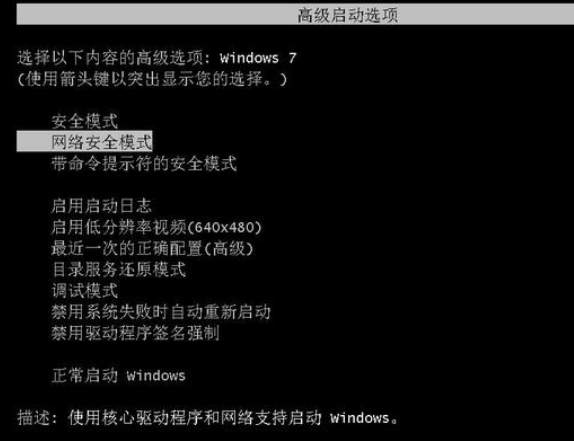
2、等进入到安全模式,下载“好装机重装软件”。
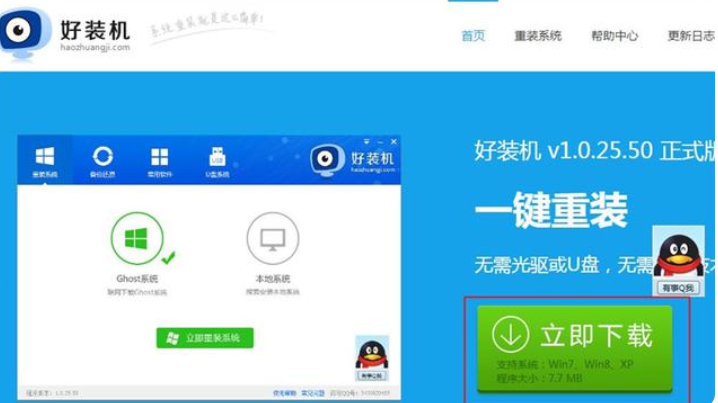
3、运行好装机一键重装系统工具,点击【立即重装系统】。
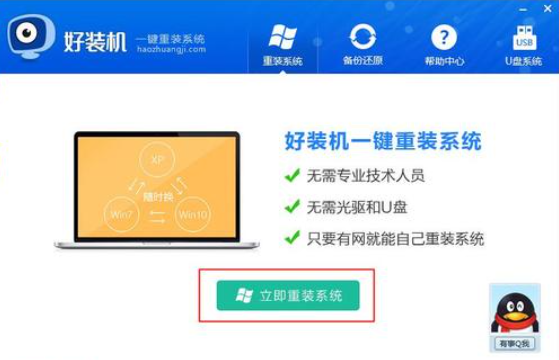
4、先进行环境检测,检测完成,点击下一步。
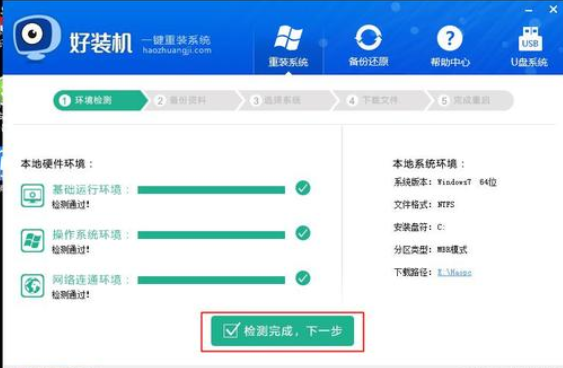
5、选择要备份的项目,并点击下一步。
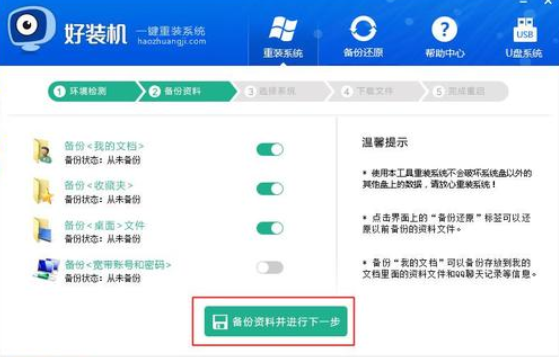
6、选择要重装系统,点击【安装此系统】。
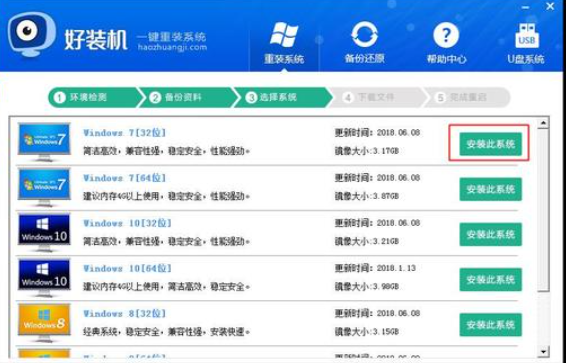
7、等待下载完成
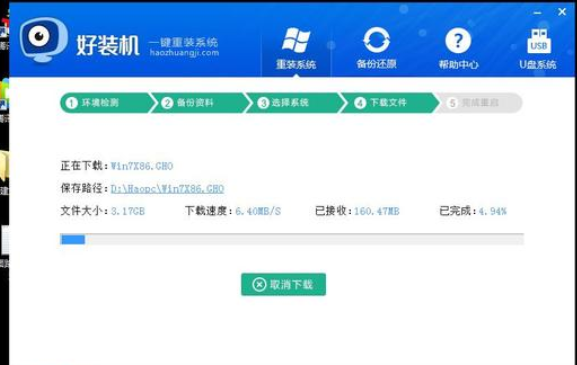
8、下载完成后,会自动重启计算机。
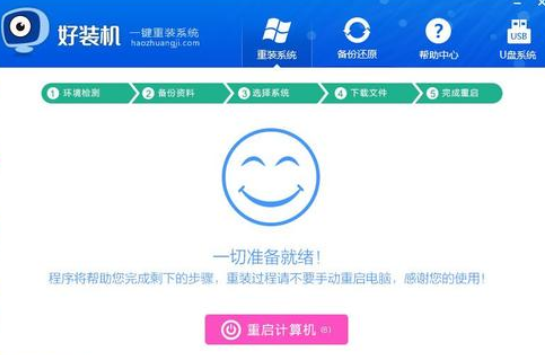
9、等待电脑自主运行,直至进入win7桌面,表示win7系统重装完成

以上就是win7系统重装的步骤啦,希望能帮到大家。
注意:
本安装方式需要网络连接,并选择【带网络的安全模式】
win7系统重装,装机吧一键重装系统,怎么重装win7系统
上一篇:电脑怎样用硬盘重装系统win7
下一篇:电脑系统重装win7旗舰版步骤









